- Autorius Abigail Brown [email protected].
- Public 2023-12-17 06:55.
- Paskutinį kartą keistas 2025-06-01 07:17.
Šiame straipsnyje pateikiami paprasčiausi būdai importuoti nuotraukas iš „iPhone“į kompiuterį naudojant debesies saugyklos paslaugas, „Windows 10“nuotraukų programą, „File Explorer“ir el. pašto bei pranešimų siuntimo programas. Taip pat, žinoma, galite perkelti nuotraukas iš „iPhone“į „Mac“.
Kaip importuoti nuotraukas iš iPhone į kompiuterį naudojant OneDrive
Iki šiol lengviausias būdas atsisiųsti nuotraukas iš iPhone į kompiuterį yra naudoti debesies paslaugą, pvz., Microsoft OneDrive. Po pradinės sąrankos šis metodas leis jūsų iPhone belaidžiu būdu sinchronizuoti visas jūsų iPhone nuotraukas ir vaizdo įrašus su Windows 10 kompiuteriu, todėl jums nereikės jaudintis dėl kabelių prijungimo ar failų rankinio kopijavimo.
-
Įdiegę „OneDrive“programą savo „iPhone“, atidarykite ją ir bakstelėkite Leisti prieigą prie visų nuotraukų.
OneDrive automatiškai įdiegiamas daugumoje „Windows 10“įrenginių, todėl jums nereikia jo atsisiųsti į kompiuterį.
-
Prisijunkite prie „OneDrive“naudodami tą pačią „Microsoft“paskyrą, kurią naudojate „Windows 10“kompiuteryje, ir viršutiniame kairiajame kampe palieskite savo profilio nuotrauką.
Galite būti automatiškai prisijungęs prie OneDrive, jei savo iPhone naudojate kitas Microsoft paslaugas ar programas, pvz., Microsoft Teams arba Word.
-
Palieskite Nustatymai.

Image - Palieskite Kameros įkėlimas.
- Palieskite jungiklį, kad įjungtumėte Kameros įkėlimo funkciją.
-
Išjunkite Naudokite mobilųjį tinklą, jei reikia išsaugoti duomenis ir norite, kad medija būtų įkelta prisijungus prie „Wi-Fi“. Įgalinkite Include Videos, jei norite, kad vaizdo įrašai, kuriuos įrašėte savo iPhone, būtų perkelti ir į kompiuterį.

Image -
Jūsų nuotraukos ir vaizdo įrašai, jei pasirinkti, dabar turėtų būti įkeliami į Microsoft OneDrive serverius. Tada jie bus atsisiųsti į prijungtą „Windows 10“įrenginį, kai tik jis bus įjungtas ir prijungtas prie interneto.
Jūsų atsisiųsta laikmena turėtų būti pasiekiama aplanke OneDrive > Pictures > Camera Roll kompiuteryje, kai sinchronizavimas bus baigtas.
Nors „OneDrive“patogu, nes jame iš anksto įdiegta „Windows 10“operacinė sistema, daugelis kitų debesies paslaugų, pvz., „Dropbox“, taip pat siūlo kamerų įkėlimo funkcijas iš mobiliųjų programų, kurios veikia beveik taip pat.
Kaip atsisiųsti nuotraukas iš iPhone į kompiuterį naudojant nuotraukų programą
Kitas įprastas būdas importuoti nuotraukas iš „iPhone“į „Windows 10“- naudoti savąją „Windows 10“nuotraukų programą. Tačiau iš pradžių tai gali būti šiek tiek sudėtinga, nes reikia atsisiųsti ir įdiegti „iTunes“programą ir užregistruoti „iPhone“sistemoje „iTunes“, kad kompiuteris galėtų skaityti „iPhone“saugyklos turinį.
Štai kaip perkelti nuotraukas iš iPhone į kompiuterį naudojant Windows 10 nuotraukų programą.
-
Jei dar to nepadarėte, atsisiųskite ir įdiekite nemokamą „iTunes“programą savo „Windows 10“įrenginyje, prijunkite „iPhone“prie kompiuterio per USB, kai atidaryta „iTunes“, ir užregistruokite savo išmanųjį telefoną vadovaudamiesi ekrane pateiktomis instrukcijomis.
Šį iTunes / iPhone sąrankos procesą turėsite atlikti tik vieną kartą.
- Atidarykite „Windows 10“nuotraukų programą.
-
Spustelėkite Importuoti.

Image -
Spustelėkite Iš prijungto įrenginio.

Image Jei nuotraukose gaunate klaidos pranešimą, iš naujo atidarykite iTunes ir įsitikinkite, kad esate prisijungę naudodami savo Apple ID.
-
Nuotraukų programa pradės nuskaityti jūsų iPhone, ieškodama medijos, kurią būtų galima perkelti į kompiuterį.

Image Programa gali užtrukti kelias minutes, kol jūsų iPhone suras nuotraukas ir vaizdo įrašus; atradęs keletą pirmųjų, greitai nuskaitys likusias dalis.
-
Pasirinkite visas „iPhone“esančias nuotraukas, kurias norite nukopijuoti į „Windows 10“įrenginį.

Image Jei norite ištrinti juos iš savo iPhone po to, kai jie bus nukopijuoti į kompiuterį, pažymėkite laukelį šalia Ištrinti pradinius elementus po importavimo.
-
Kai būsite pasiruošę pradėti perkėlimą, spustelėkite Importuoti.

Image -
Kai jūsų nuotraukos bus perkeltos iš jūsų iPhone į kompiuterį, jums bus parodytas pranešimas, informuojantis, kad procesas baigtas.

Image Pranešime bus rodoma nuoroda į nuotraukų vietą jūsų kompiuteryje, kurią galėsite naudoti norėdami peržiūrėti jas naudodami „Windows 10“failų naršyklę, tačiau programa „Photos“taip pat parodys visą importuotą mediją.
Kaip perkelti nuotraukas iš iPhone į kompiuterį naudojant failų naršyklę
Jei jums nepatinka naudoti nuotraukų programą, taip pat galite atsisiųsti nuotraukas iš savo iPhone į kompiuterį naudodami pagrindinį Windows 10 failų naršyklės įrankį, kurį paprastai naudojate naršydami aplankus savo įrenginyje.
Kaip ir naudojant anksčiau pateiktą nuotraukų programos metodą, turėsite atsisiųsti ir įdiegti nemokamą iTunes programą ir prie jos prijungti savo iPhone, kad jūsų Windows 10 įrenginys galėtų skaityti jūsų išmaniojo telefono turinį.
Įdiegę ir nustatę iTunes, atidarykite failų naršyklę, kurią galite pasiekti naudodami nuorodą Dokumentai meniu Pradėti ir eikite į Šis kompiuteris >Apple iPhone > Vidinė saugykla > DCIM , kad pasiektumėte savo nuotraukas ir vaizdo įrašus.
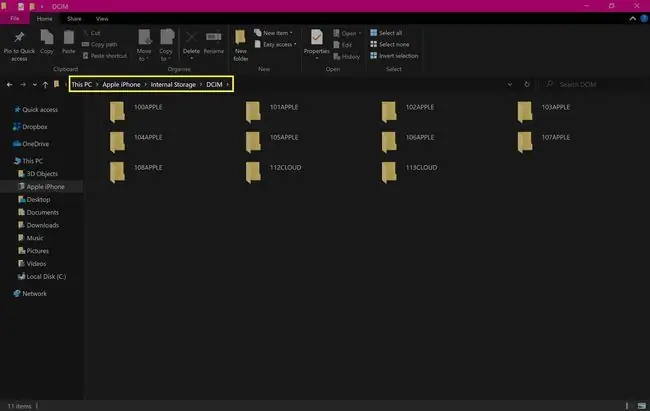
Jūsų „iPhone“nuotraukos gali būti keliuose aplankuose, bet dabar tereikia rasti norimas ir nukopijuoti jas į kitą „Windows 10“kompiuterio aplanką.
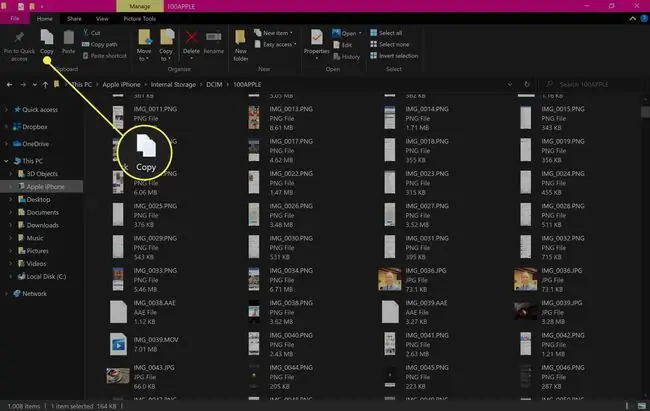
Importuokite nuotraukas iš iPhone į Windows 10 naudodami el. pašto ir pranešimų siuntimo programas
Jei nesate debesijos paslaugų gerbėjas arba nenorite atsisiųsti jokių papildomų programų, vis tiek galite perkelti nuotraukas iš iPhone į kompiuterį senamadišku būdu, naudodami el. paštą.
Tereikia parašyti el. laišką savo iPhone, būtinai prie jo prisegti nuotraukas, išsiųsti el. laišką sau ir tada patikrinti el. laišką „Windows 10“kompiuteryje.
Galite siųsti el. laiškus iš ir tuo pačiu el. pašto adresu. Jei norite perkelti nuotraukas tokiu būdu, jums nereikia jaudintis dėl kelių paskyrų tvarkymo.
Kita alternatyva - pridėti nuotraukų prie pokalbio „iPhone“pokalbių programoje ir atidaryti ją „Windows 10“versijoje kompiuteryje. Kai atidarysite pokalbį kompiuteryje, galėsite atsisiųsti visus jame esančius vaizdus.
Tokių programų kaip WhatsApp, Instagram ir Facebook Messenger Windows 10 versijas galima atsisiųsti nemokamai. Tačiau dauguma paslaugų taip pat turi žiniatinklio versijas, kurias galite pasiekti iš bet kurios naršyklės.






